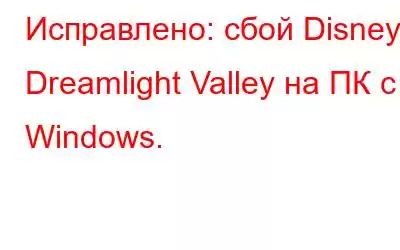В наши дни Dreamlight Valley — одна из самых популярных игр. Несмотря на подавляющее большинство хороших оценок, некоторые игроки сообщают, что игра часто вылетает и поэтому в нее невозможно играть. Вот несколько методов, которые помогут избежать проблем: Disney Dreamlight Valley продолжает давать сбои на вашем компьютере.
Рекомендуемые экспертами исправления сбоев Dreamlight Valley на ПК.
Метод 1: проверьте системные требования
Прежде чем приступить к устранению неполадок, рекомендуется проверить системные требования вашего ПК и рекомендуемые требования для игры в Dreamlight Valley.
Рекомендуемые требования:
- ОС: Windows 10, 64-разрядная версия
- Процессор: Windows 10 64 бит
- Память: 6 ГБ ОЗУ
- Графика: NVIDIA GeForce GTX 960, 4 ГБ или AMD Radeon R9 380 , 4 ГБ.
- Direct X: Версия 11.
- Память: 10 ГБ свободного места.
Вот несколько быстрых шагов, чтобы проверить вышеупомянутые требования на вашем компьютере.
Шаг 1: Нажмите Win + R на клавиатуре. чтобы открыть окно RUN.
Шаг 2: Введите DXDIAG и нажмите Enter Кнопка.
Шаг 3: Откроется новое окно, в котором вам нужно щелкнуть вкладку Система. Здесь вы найдете большую часть необходимой информации.
Шаг 4: нажмите вкладку Экран, чтобы найти оставшуюся информацию. информацию.
Если вы уверены, что ваш компьютер соответствует рекомендуемым требованиям для игры в Dreamlight Valley, вы можете продолжить чтение. В противном случае вы продолжите сталкиваться с сбоями Dreamlight Valley, и вам придется обновить оборудование, прежде чем приступить к устранению неполадок.
Метод 2: обновите графический драйвер
Графические драйверы помогают программному обеспечению взаимодействовать с графикой карту и отобразите ее на экране. Если у вас нет соответствующих или обновленных драйверов, вы столкнетесь с тем, что Dreamlight Valley будет постоянно падать на вашем компьютере. Для обновления графических драйверов мы рекомендуем использовать Advanced Driver Updater. Это приложение может сканировать и устранять все проблемы с драйверами несколькими щелчками мыши. Ниже приведены инструкции по использованию Advanced Driver Graphics на вашем компьютере:
Шаг 1. Загрузите и установите Advanced Driver Updater, нажав на следующую ссылку. ссылку.
Шаг 2: После установки приложения запустите его и нажмите Кнопка «Начать сканирование сейчас»..
Шаг 3. После завершения сканирования на вашем экране появится список проблем с драйверами.
Шаг 4. Нажмите ссылку Обновить рядом с графическим драйвером и дождитесь завершения процесса.
Шаг 5: Перезагрузите компьютер
Этот метод определенно поможет исправить зависание Dreamlight Valley на вашем компьютере.
Метод 3: Проверьте Целостность игры
Еще одной причиной сбоев Dreamlight Valley является поврежденная установка игры. Вы можете проверить файлы игры, чтобы найти недостающие или поврежденные файлы игры и правильно установить их на компьютер. Эта функция доступна в приложении Steam.
Шаг 1: Запустите Steam на своем компьютере.
Шаг 2. Перейдите на вкладку Библиотека. Затем нажмите стрелку вправо Disney Dreamlight Valley и выберите Свойства.
Шаг 3: выберите ЛОКАЛЬНЫЕ ФАЙЛЫ в меню слева, а затем выберите Проверить целостность игровых файлов.
Шаг 4: Перезапустите Steam и игра после завершения.
При использовании этой стратегии зависание Dreamlight Valley несомненно прекратится на вашем компьютере.
Метод 4: отключить наложение
Наложение Эта функция использует много системных ресурсов, что может привести к проблемам с производительностью компьютера, например к сбоям в игре. Поэтому перед запуском мы советуем закрыть все ненужные фоновые приложения. Это может повлиять на стабильность или функциональность игры. Например, используйте инструкции ниже, чтобы отключить наложение Discord.
Шаг 1: Нажмите значок шестеренки в нижней части Discord после его открытия.
Шаг 2. Отключите Включить внутриигровое наложение после выбора Game Overlay в левом меню.
С помощью этого метод, зависание Dreamlight Valley обязательно прекратится на вашем компьютере.
Метод 5: попробуйте запустить компьютер в режиме чистой загрузки
Плавная работа некоторых других программ также может быть затруднена, но это можно исправить, выполнив чистую загрузку. Для этого вы можете:
Шаг 1: Открыть окно Выполнить одновременно просто нажмите клавишу с логотипом Windows и клавишу R на клавиатуре.
Шаг 2: Введите msconfig и нажмите ОК.
Шаг 3. Выберите вкладку Службы, затем установите флажок Скрыть все службы Microsoft.
Шаг 4. Примените после выбора Отключить все. после этого перезагрузите компьютер.
Играйте в игру после перезагрузки компьютера. С помощью этого метода, несомненно, можно остановить зависание Dreamlight Valley на вашем ПК.
Последнее слово о том, почему Dreamlight Valley продолжает вылетать на ПКНе существует точной причины, по которой эта игра вылетает на вашем ПК. Это может быть связано с устаревшими драйверами или другими мешающими приложениями. Это решения проблемы сбоя Disney Dreamlight Valley. Надеемся, они вам подойдут, и игра будет работать правильно.
Если у вас есть какие-либо вопросы или рекомендации, сообщите нам об этом в комментариях ниже. Мы будем рады предоставить вам решение. Мы часто публикуем советы, рекомендации и решения распространенных технических проблем. Следите за нами в социальных сетях – .
Читать: 8